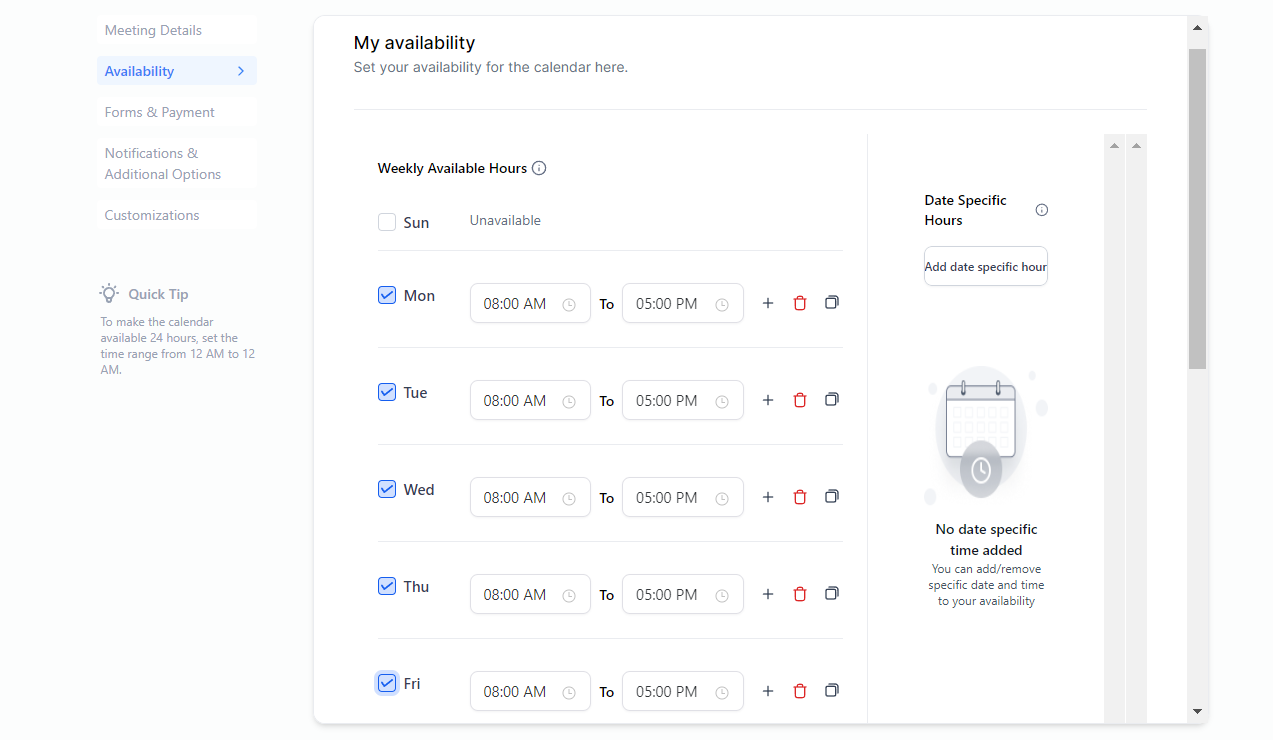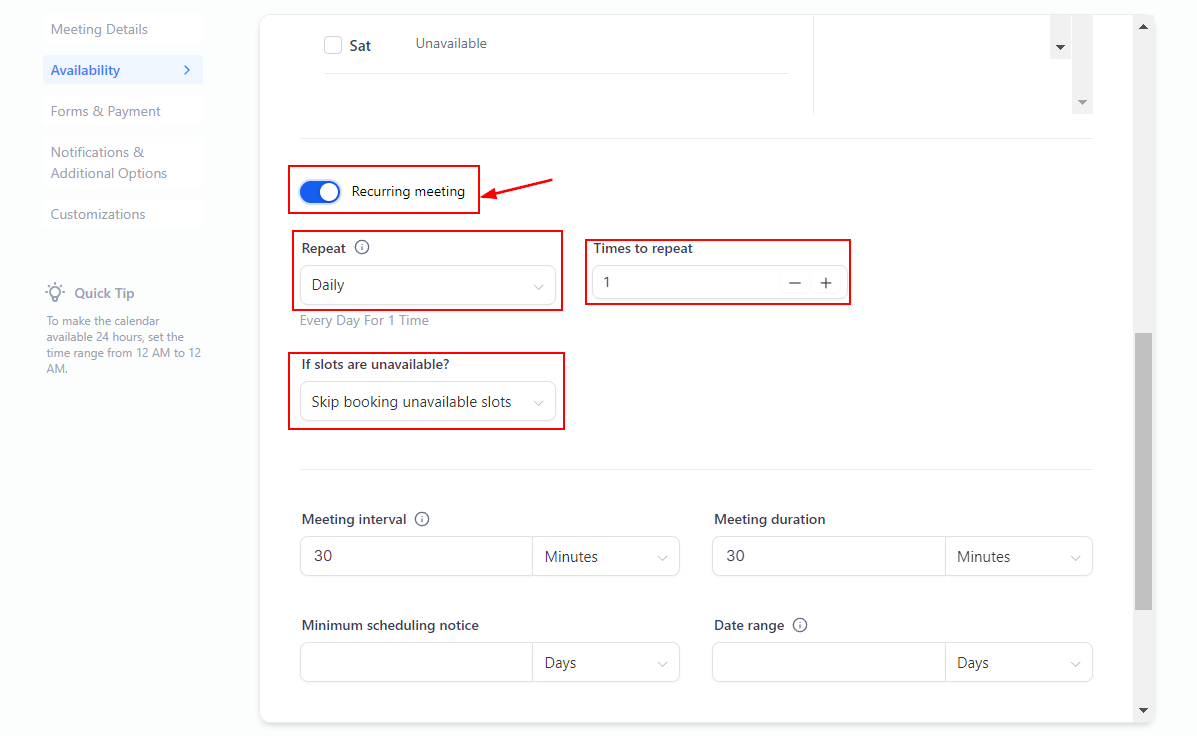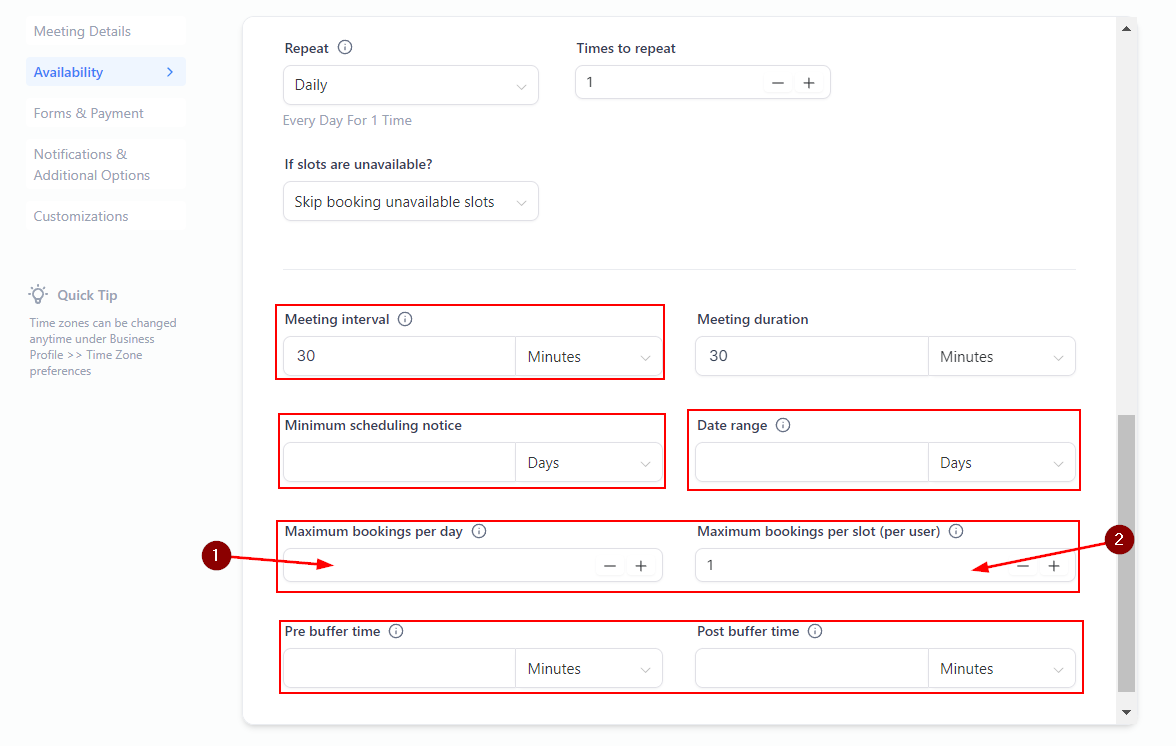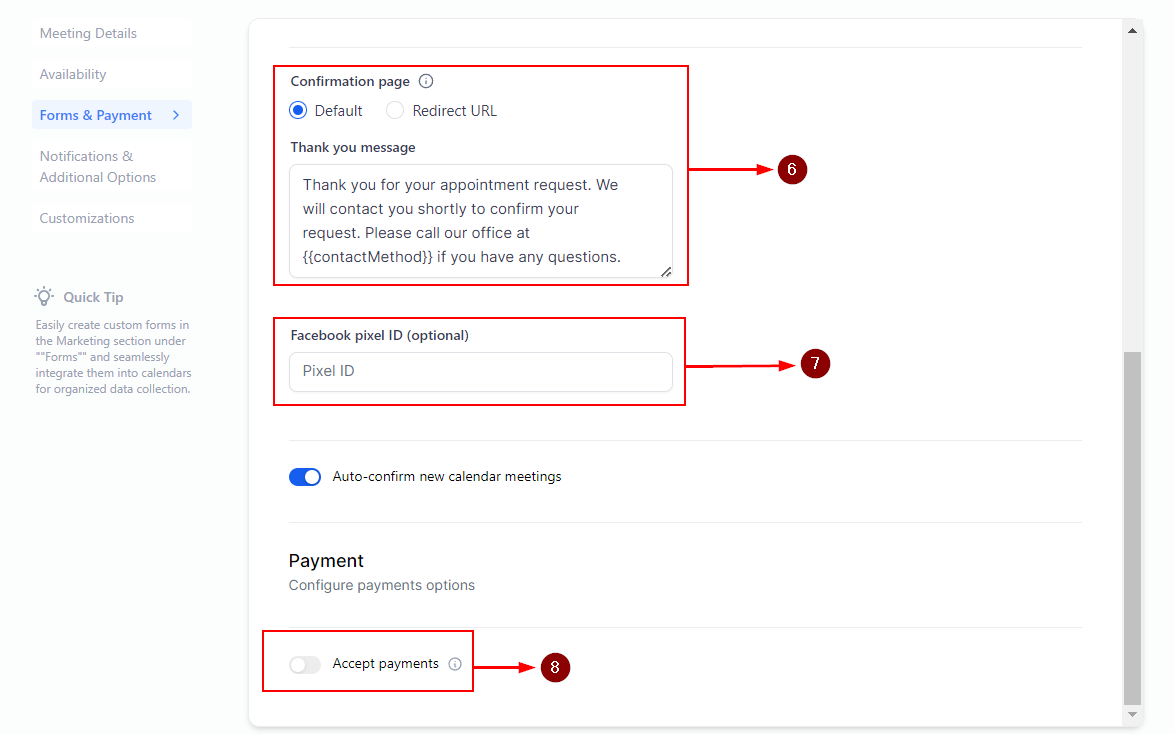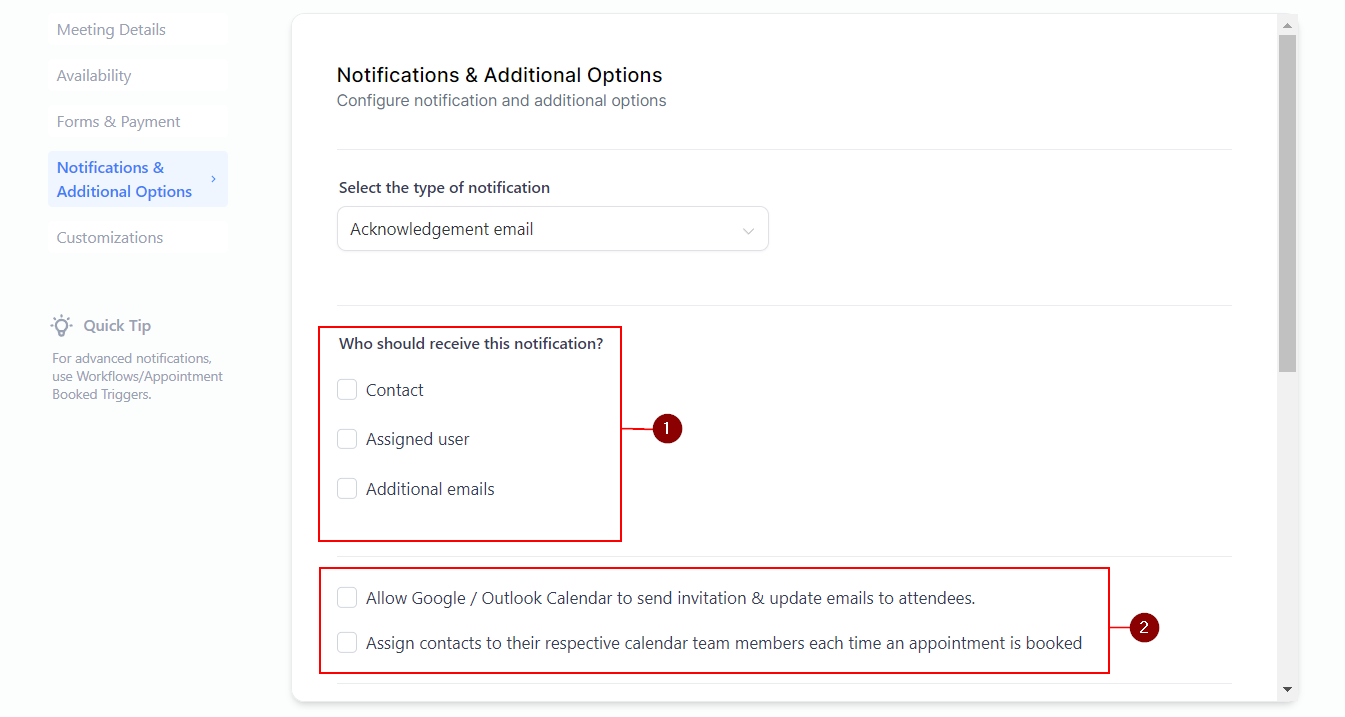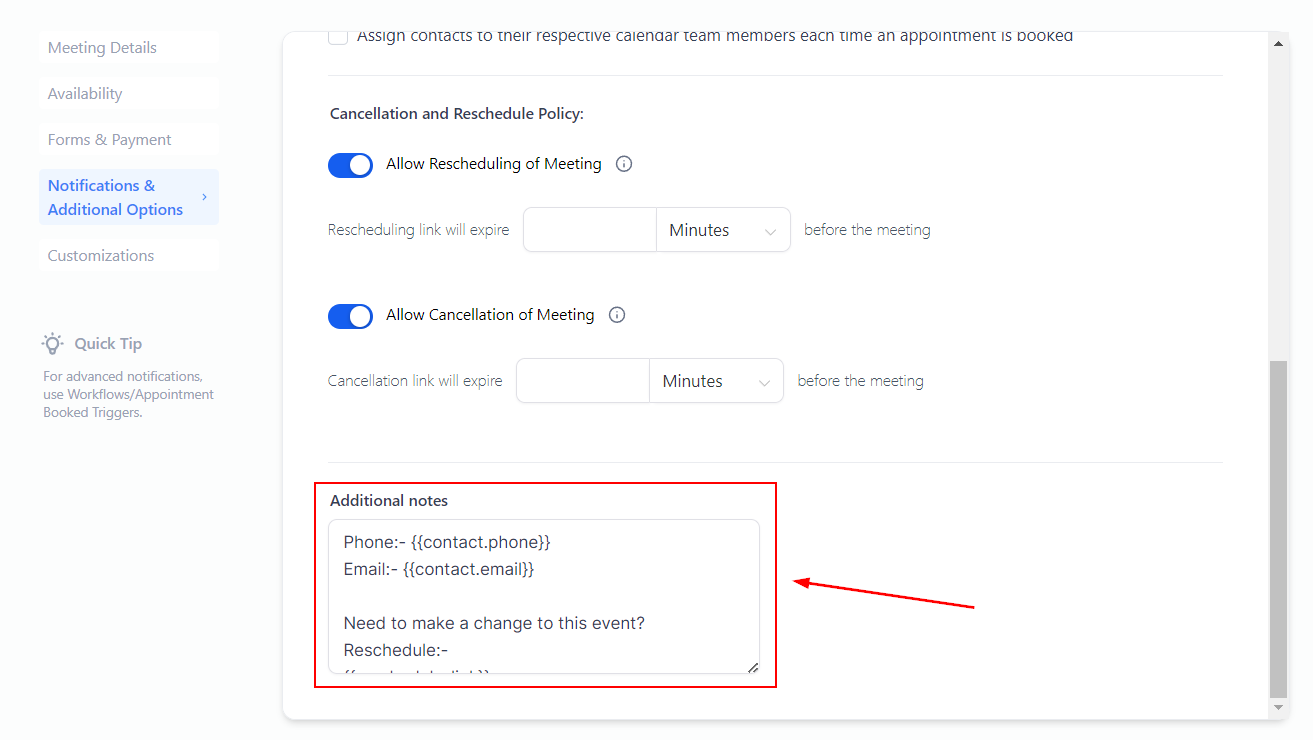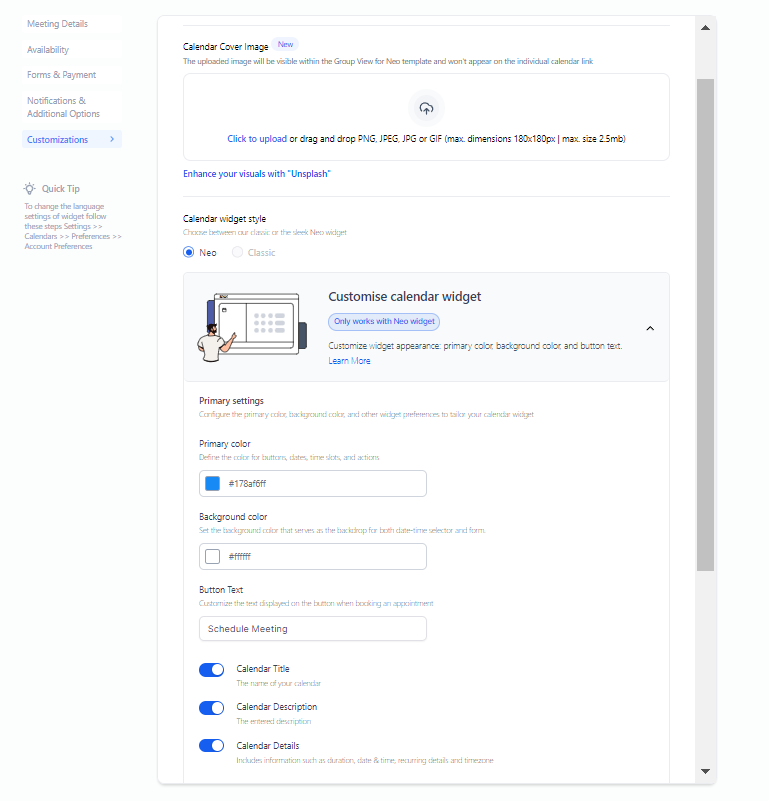Cum Să Creezi un Calendar Personal
Calendarele personale îți permit să îți organizezi ziua în timp ce menții întâlniri închise și familiare, îmbunătățind comunicarea și încrederea în general. În același timp, acest lucru își propune să simplifice experiențele utilizatorului unic și să răspundă nevoilor tale specifice.
Pentru a-ți seta calendarul, navighează la fila Setări Calendar în secțiunea Calendare.

Apasă pe Creează Calendar, apoi selectează Rezervare Personală.

Odată ce selectezi acest tip de calendar, vei fi direcționat către Configurarea Inițială, unde vei face primii pași pentru a-ți pregăti calendarul, aceștia vor fi:
- Numele Calendarului: Numele va arăta de ce se programează o întâlnire pentru leaduri și clienți.
- Membru al echipei: Utilizatorul care creează calendarul va fi inclus implicit, dar poți schimba membrul echipei după cum este necesar, făcând clic pe pictograma X și apoi selectând un nou membru al echipei.
- URL-ul Calendarului: Tipărește aici slug-ul calendarului.
- Durata întâlnirii: Aceasta va defini cât timp ar trebui să dureze întâlnirea.
- Disponibilitatea rezervării: Acestea vor fi zilele și orele generale în care aceste întâlniri pot fi rezervate.
- Setări avansate: Odată ce ai setat bazele, apasă aici pentru a personaliza calendarul conform specificațiilor companiei tale.

Detalii despre Întâlnire
Acestea sunt detaliile care vor fi vizibile pentru leadurile și clienții tăi, ele oferă o mai bună înțelegere pentru ambele părți despre ce va fi întâlnirea. Aceste detalii vor fi:
- Logo-ul Calendarului: Aici poți adăuga logo-ul companiei tale sau orice altă imagine care te ajută să reprezinti întâlnirea.
- Descriere: Orice informații pe care le consideri relevante despre întâlnire, inclusiv o scurtă explicație despre ce este și orice cerințe suplimentare pe care le ai pentru aceasta.
- Grupe: Dacă ai un grup pentru întâlniri asociate, îl poți selecta aici
- Titlul invitației la întâlnire: Când leadurile/clienții tăi progamă o întâlnire, acest titlu va fi adăugat în calendarul tău și în email-ul de confirmare.

Disponibilitate
Aceasta este secțiunea de gestionare a timpului a calendarului tău, lucruri precum zilele și orele generale în care iei întâlniri sunt gestionate aici. Dacă ai întâlniri recurente, setează modul în care programarea repetitivă va funcționa sau schimbă setările pentru când slotul întâlnirii ar trebui să fie deschis pentru rezervare.
Întâlnire Recurentă
Activează această opțiune pentru întâlniri care au loc de mai multe ori. Setează frecvența la care această întâlnire ar trebui să aibă loc, Timpuri de repetare va fi numărul total al întâlnirii care va fi programată consecutiv. Pentru sloturile indisponibile, poți sărinci întâlnirile, să rezervi întâlnirea în următorul slot disponibil sau să continui rezervarea.
Setări Slot pentru Întâlnire
Aici vei vedea setările de disponibilitate și interval. Acestea îți oferă control asupra timpului, duratei și cantității întâlnirilor programate.
- Intervalul Întâlnirii: Aceasta va fi frecvența pentru sloturile de timp disponibile. De exemplu, dacă ai un interval de slot de 30 de minute, atunci sloturile tale de timp vor arăta disponibilitate la fiecare 30 de minute (10:00, 10:30, 11:00 etc.)
- Notificare minimă de programare: Aceasta definește cât de curând pot fi rezervate întâlnirile în calendarul tău, te va ajuta să eviți întâlnirile surpriză. De exemplu, dacă alegi 2 zile, nimeni nu poate selecta un slot de timp mai mic de 48 de ore înainte de momentul rezervării.
- Interval de date: Aceasta definește cât de departe în avans poate fi programată o întâlnire. De exemplu, dacă setezi aceasta pentru o lună, atunci clienții nu pot selecta o dată care este la două luni distanță de momentul rezervării.
- Maxim de rezervări: Aceste două te ajută să definești (1) totalul întâlnirilor de acest tip pe care echipa ta le va avea într-o zi și (2) numărul de sloturi pe care calendarul ar trebui să le păstreze deschise pe utilizator (Dacă numărul de întâlniri depășește slotul dat pentru utilizator, atunci se trece la următorul utilizator în rotația sau se marchează slotul ca indisponibil pentru prospect).
- Buffer înainte și după: Pentru a oferiție ție sau echipei tale o pauză între întâlniri, poți stabili un buffer înainte sau după întâlniri. Aceasta ajută să previi întâlnirile consecutive.
Formulare & Plată
Pentru a schimba modul în care colectezi informații despre contactul care rezervă întâlnirea sau colectezi depozite/taxe legate de rezervare, folosește una dintre următoarele secțiuni:
- Selectează formulare: Aici poți schimba formularul pe care îl folosește acest calendar pentru a rezerva întâlnirea.
- Ordinea widget-ului: Aceasta va seta ordinea în care contactele completează formularul și își rezervă întâlnirea.
- Pre-populare formulare: De asemenea, cunoscut ca contact lipicios, acesta va prelua informațiile din orice formulare completate anterior de acea adresă IP.
- Casetă de consimțământ: Această opțiune îți permite să obții consimțământ de la contacte pentru a reveni atunci când își furnizează numărul de telefon în timpul procesului de rezervare a întâlnirii.
- Adaugă invitați: Cu aceasta activată, persoana care a rezervat întâlnirea este liberă să trimită invitații la mai mulți participanți pentru a se alătura întâlnirii.
- Pagina de confirmare: Aceasta va fi afișată după ce cineva face o rezervare, dacă folosești Defalcare poți seta un mesaj personalizat pe aceeași pagină, sau, selectând Redirect URL, poți trimite contactul pe un site web la alegerea ta.
- ID Facebook pixel: Pentru a urmări rezervările noi ale întâlnirilor cu managerul tău de reclame Facebook, adaugă pixelul tău Facebook aici.
- Plata: Activând această opțiune, poți colecta plata pentru întâlnire în momentul rezervării. Pentru a afla mai multe despre această secțiune în particular, te rugăm să te referi la articolul "Adaugă Plăți la Întâlniri"
Notificare & Opțiuni Suplimentare
- Notificare: Odată ce o întâlnire este rezervată, sistemul va trimite un email de confirmare tuturor părților selectate.
- Opțiuni suplimentare: Activând opțiunea unu, un email va fi trimis dacă faci vreo modificare la întâlnire direct în calendarul Google/Outlook. Activând a doua opțiune, când o întâlnire este rezervată, membrul echipei va fi selectat ca utilizator assignat contactului de acest punct încolo.
Politica de anulare și reprogramare: Dacă opțiunea este activată, sistemul adaugă automat un link pentru contacte pentru a gestiona reprogramarea sau anularea, acest link poate fi îndepărtat dezactivând butonul. În plus, poți oferi acestui link o fereastră de expirare limitând cât de curând poate fi folosit înainte de întâlnire.
Note suplimentare: Aceasta îți permite să modifici notele suplimentare pentru întâlnire.
Personalizare
Personalizează-ți calendarul la maxim aici, poți adăuga o imagine de copertă, schimba stilul și culorile calendarului, textul butonului și informațiile afișate pe calendar.
Cod Personalizat: Dacă ai dezvoltatori software în echipă sau știi cum să scrii cod personalizat, poți să-l adaugi în acest câmp. Acesta este un pas avansat, așa că îți recomandăm să-l eviți dacă nu ești familiarizat cu programarea.

Ori de câte ori faci modificări în Setările Avansate, apasă butonul de salvare din colțul din dreapta sus și ai terminat.

Calendarul Personal îți va permite să creezi o atmosferă intimă care răspunde nevoilor tale particulare, rezultând într-un calendar adaptat și limitat la un utilizator la un moment dat. Și, urmând acești pași, vei asigura că te poți bucura de el la maxim. Sperăm să te bucuri de el și să te rezervi complet!
A fost de ajutor articolul?
Grozav!
Mulțumim pentru feedback
Ne pare rău! Nu am putut fi de ajutor
Mulțumim pentru feedback
Feedback trimis
Apreciem efortul dumneavoastră și vom încerca să modificăm articolul